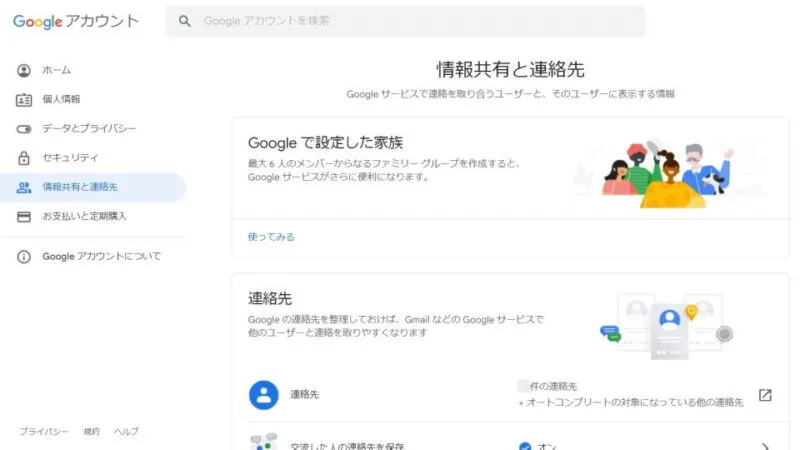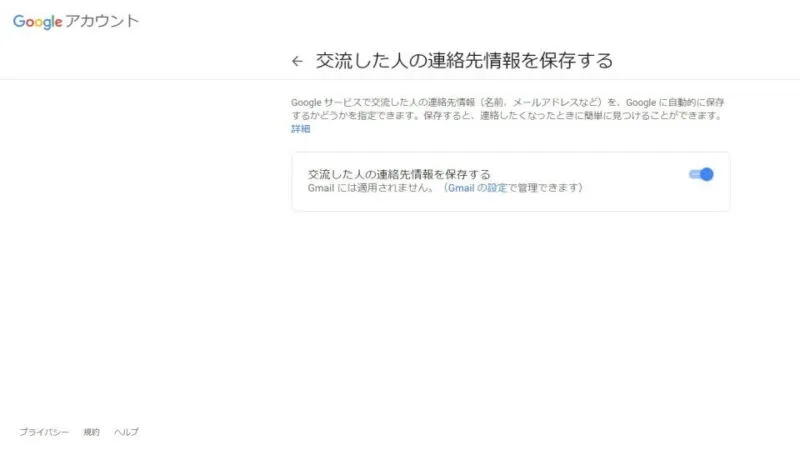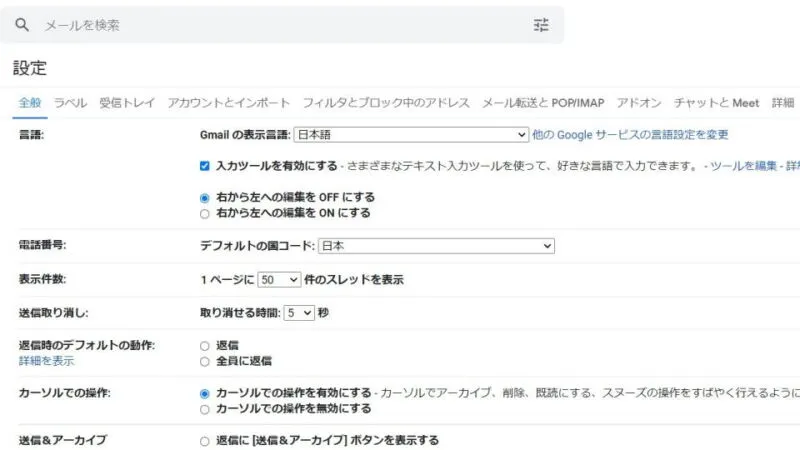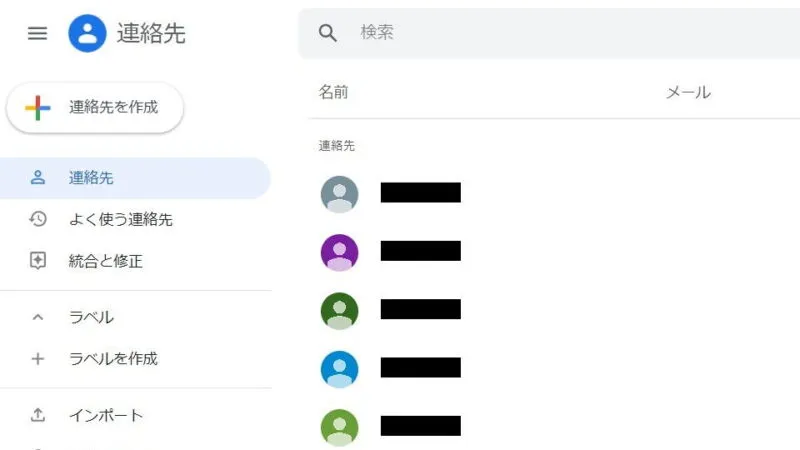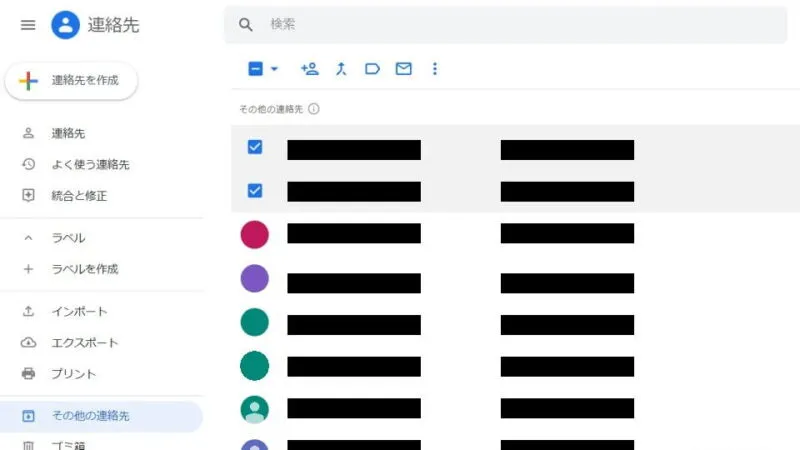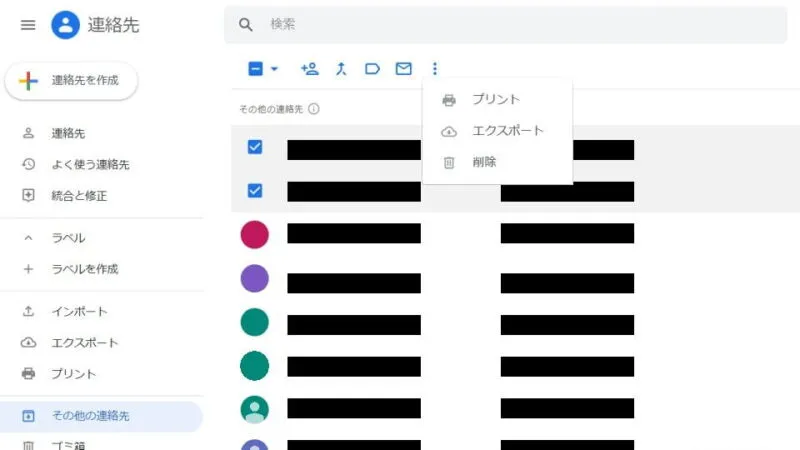Googleサービスを利用し他者と交流した場合、次回以降に入力候補へ相手の連絡先が表示されることがあります(オートコンプリートなど)。これはユーザーが自ら操作しなくとも自動的に保存される機能によるものですが、この機能はオン/オフを切り替えることができるので不要であれば無効に切り替えると良いでしょう。
Googleコンタクトの「その他の連絡先」
Googleコンタクトは[氏名][電話番号][メールアドレス]と言った連絡先の情報を一覧で管理する【電話帳(連絡帳)】サービスです。基本的には手動で登録する必要がありますが、一部のユーザーは連絡先が自動で登録されることがあります(「Googleドライブなどを共有したユーザー」「イベントやグループに参加しているユーザー」「メールを送ったユーザー」など)。
Googleコンタクトでは、手動で登録したユーザーを 連絡先 に、自動的に登録されたユーザーは その他の連絡先 に登録するようになっているので、「連絡先に無いユーザーが入力候補に表示される」と言った現象が発生します。
この機能はGoogleアカウントの交流した人の連絡先情報を保存する機能とGmailの連絡先を作成してオートコンプリートを利用するによって動作しているので、これらのオン/オフを変更することで挙動を変えることができます。
今後に連絡をとることは無く入力候補へ表示されないようにしたいだけであれば[その他の連絡先から削除する]を操作します。
「その他の連絡先」に連絡先を作成しないやり方
交流した人の連絡先情報を保存しない
デスクトップ版(パソコン版)を例としますが、スマートフォンなどからでも同様に操作できます。
- Webブラウザより【Googleアカウント】にアクセスします。
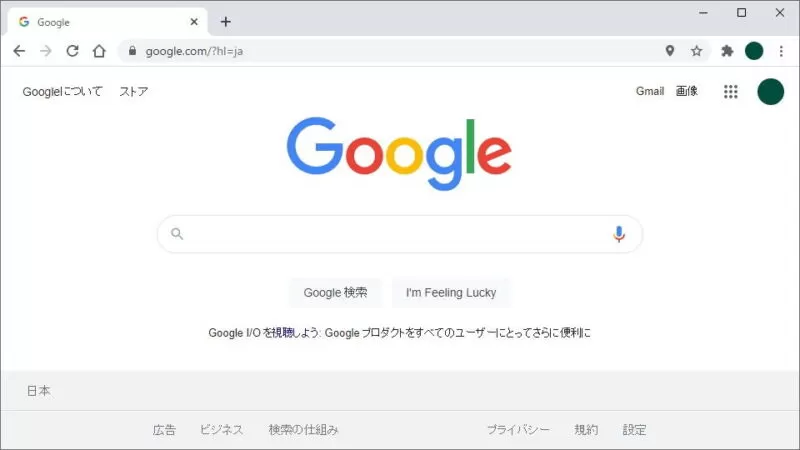
- Googleアカウントの[情報共有と連絡先]より【交流した人の連絡先を保存】を選択します。
スマートフォン版では上部のタブより[情報共有と連絡先]を選択します。
- 【交流した人の連絡先情報を保存する】をオフに切り替えます。
Gmail以外に適用されます。Gmailの設定は[連絡先を作成してオートコンプリートを利用する]を操作します。
オートコンプリートを利用しない
既に[その他の連絡先]へ保存されている連絡先が自動で削除されることは無いので、手動で削除します。
その他の連絡先から削除するやり方
デスクトップ版(パソコン版)を例としますが、スマートフォンなどからでも同様に操作できます。
- Googleコンタクトのサイドメニューより【その他の連絡先】を選択します。
スマートフォン版では[三]をタップすることでサイドメニューが表示されます。
- その他の連絡先より対象の連絡先の【(アイコン)】を選択します(複数選択可)。
- 上部メニューの[︙(三点リーダー)]より【削除】を選択します。
その他の連絡先から削除するやり方は以上です。
これで、Gmailの宛先入力時に表示される入力候補(オートコンプリート)から削除されるようになります。
なお、すでに表示している場合には再読み込みが必要となる場合があるので注意してください。